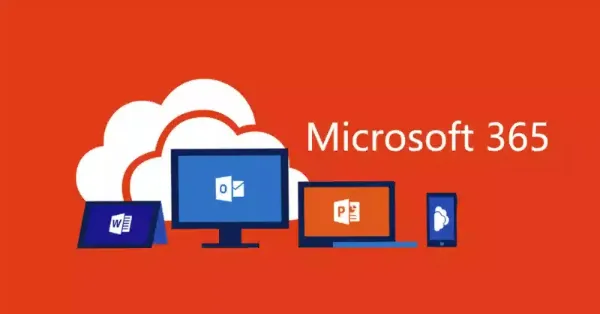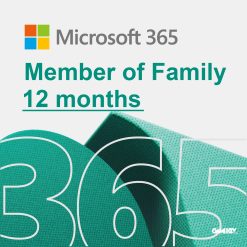Hướng dẫn cách tải Office 365 Education miễn phí mới nhất

Trong bài viết này Gamikey sẽ chia sẻ và hướng dẫn chi tiết đến các bạn cách tải office 365 Education miễn phí mới nhất. Với Office 365 Education bạn chỉ cần nhập đúng địa chỉ email do nhà trường cung cấp và đăng ký để có thể sử dụng. Cùng Gamikey tham khảo chi tiết bài viết sau đây nhé!
Một số lợi ích khi sở hữu bộ Office 365 Education miễn phí
Sau khi tìm hiểu về Office 365 Education là gì thì bạn cũng nên tìm hiểu rõ những lợi ích khi sử dụng dịch vụ này. Office 365 Education sẽ mang lại nhiều lợi ích cho người dùng, bao gồm:
Tính truy cập tăng cường: Giáo viên và nhân viên có thể làm việc từ bất kỳ đâu và trên bất kỳ nền tảng nào
Tiết kiệm thời gian và cải thiện hiệu suất: Giáo viên đã rất bận rộn với các nhiệm vụ quan trọng như tạo kế hoạch bài học và kết nối với học sinh. Nền tảng Microsoft 365 đã được tùy chỉnh để cải thiện hiệu suất
Hợp tác với đồng nghiệp: Microsoft 365 Education tạo điều kiện cho việc hợp tác giữa các giáo viên
Hiểu biết sâu sắc hơn về học sinh: Microsoft 365 Education cung cấp các công cụ giúp giáo viên có cái nhìn sâu sắc hơn về học sinh
Bảo mật mạnh mẽ: Microsoft 365 Education cung cấp các giải pháp bảo mật hàng đầu
Ngoài ra, Office 365 Education cung cấp quyền truy cập miễn phí vào các công cụ mạnh mẽ như Word, Excel, PowerPoint, OneNote, Microsoft Teams và các công cụ hỗ trợ học tập
>> Tìm hiểu: Office 365 là gì

Cách tải Office 365 Education miễn phí cho học sinh/ giáo viên
Bước 1: Trước tiên, bạn nên truy cập vào đường link “ Get Office 365 Education” để tới trang đăng ký
Bước 2: Tại trang chủ, bạn hãy nhập địa email mà nhà trường đã cung cấp nếu bạn đang là học sinh – sinh viên, giáo viên hay bạn đang sử dụng email Education từ bạn bè, người thân
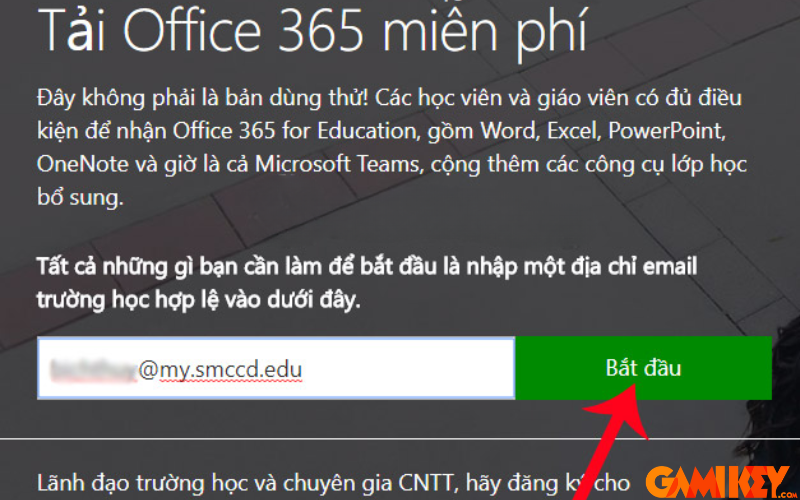
Bước 3: Bạn sẽ được hỏi là sinh viên hay giáo viên, chẳng hạn như bạn bấm chọn tôi là sinh viên để tiếp tục sử dụng dịch vụ
Bước 4: Sau đó tại trang “ Tạo tài khoản của bạn” bạn hãy nhập tên của người dùng, mật khẩu cho tài khoản.
Lưu ý: mật khẩu của tài khoản cần có từ 8-16 ký tự và kết hợp các chữ hoa và chữ thường , con số và kèm theo đó là bất kỳ những ký tự đặc biệt bao gồm: ! @ # $ % ^ & * – _ + = [ ] | \ : ‘ , . ? / ` ~ “( ) ;.
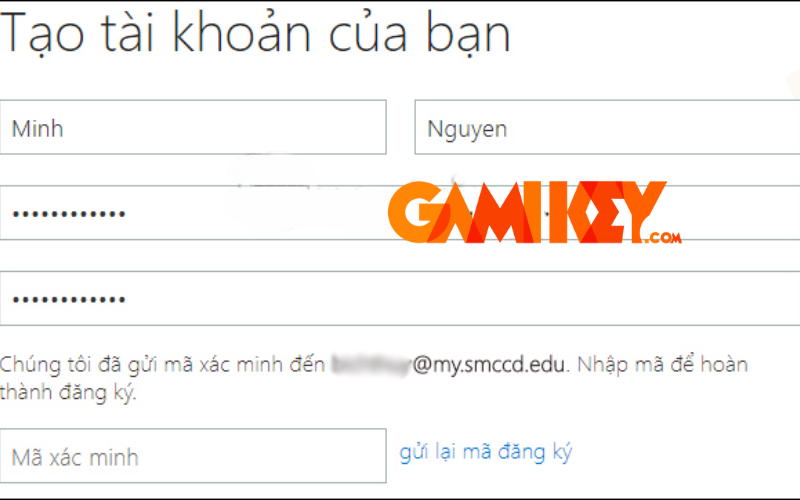
Chú ý: Ngay phần “Mã xác minh”, thì mã này sẽ được gửi về địa chỉ email mà bạn đã nhập để đăng ký sử dụng bộ Office 365 Education phía trên. Sau khi nhập mã xác minh được gửi tới email, thì nhấn “ Bắt đầu” để thực hiện tiếp việc đăng ký. Mã xác minh sẽ được gửi liền ngay khi bạn đăng nhập thông tin tài khoản. Trường hợp nếu bạn không nhận được mã thì nhấn gửi lại mã đăng ký
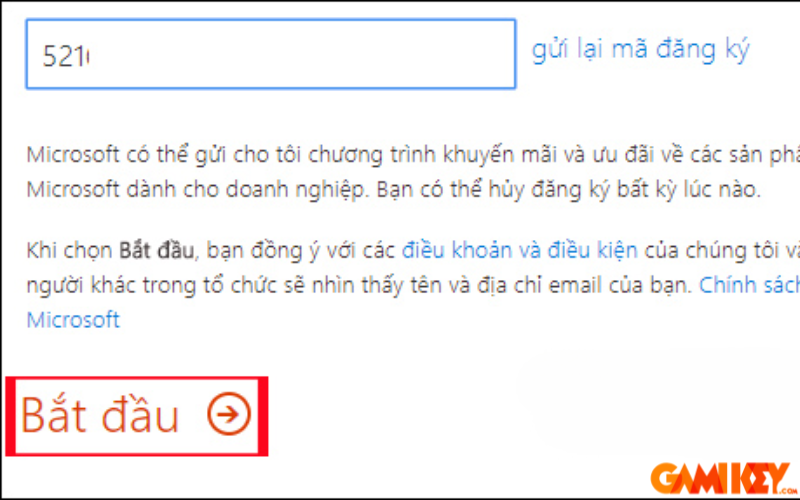
Bước 5: Tiếp đó, chương trình sẽ gợi ý cho bạn mời các tài khoản khác cùng tham gia vào chương trình nhận bộ Office 365 Education miễn phí từ Microsoft. Nếu không có bạn có thể bấm” Bỏ qua”và nhấn “ Gửi lời mời” để chuyển sang trang giao diện mới
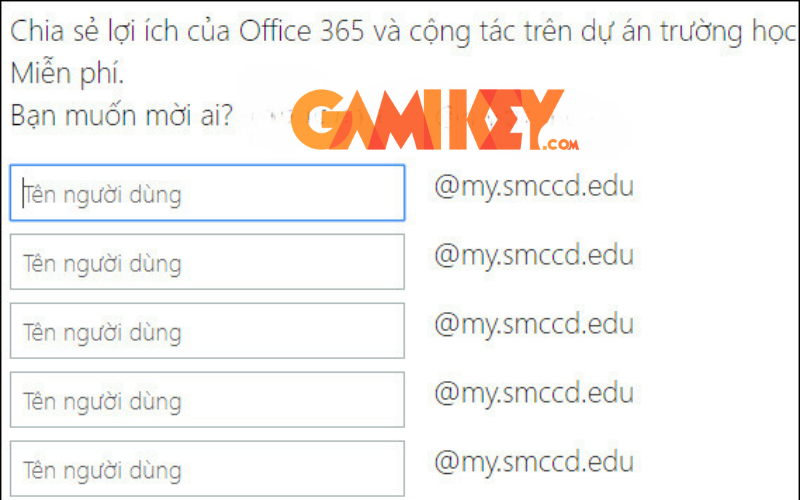
Bước 6: Bạn hãy chờ vài giây để quá trình đăng ký chương trình được xác nhận Microsoft là hoàn thành
Lưu ý: Sau khi việc xác minh kết thúc là chúng ta đã hoàn thành xong việc đăng ký tài khoản để sử dụng Office 365 Education . Chuyển sang trang giao diện mới, click vào nút” Cài đặt Office 365 để có thể tải file cài đặt vào máy tính
Bước 7: Quá trình cài đặt và thiết lập bộ Office 365 Education sẽ có ngay sau đó.
Lưu ý rằng, Office 365 Education sẽ được cài trực tuyến nên người dùng cần đảm bảo rằng đường truyền và tốc độ Internet của bạn ổn định
Bạn sẽ chờ quá trình này hoàn thành là có thể sử dụng bộ Office 365 Education hoàn toàn miễn phí với đầy đủ bộ công cụ văn phòng, học tập như Word, Excel, PowerPoint, Access,….
Như vậy, bài viết trên đã chia sẻ về cách tải Office 365 Education miễn phí mới nhất và một số lợi ích của bộ Office 365 Education. Bài viết được Gamikey cập nhật tại mục “ Phần mềm ”, chúng tôi cập nhập bài viết thường xuyên để người dùng có thể dễ dàng theo dõi và ngoài ra, nếu bạn có nhu cầu mua key office 365 giá rẻ thì hãy liên hệ với chúng tôi để được hỗ trợ.
Xem thêm các bài viết các phần mềm Office 365 tại Gamikey:
Cách gia hạn khi hết hạn Office 365